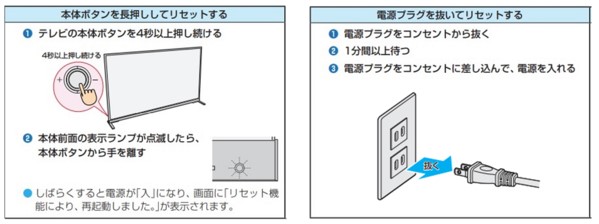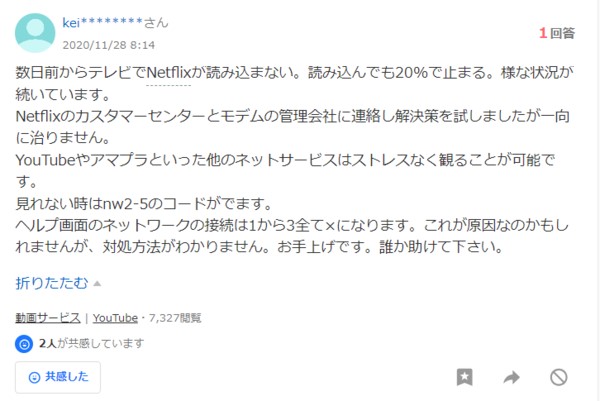Netflixを見ていて、動画が突然止まるとビックリしますよね。
それに、楽しみにしていた動画をすぐに観れないのでストレスになるでしょう。
ストレスなく楽しくNetflixを観るために、Netflixが止まる原因&解決策を紹介します。
日頃視聴していて、動画が止まりやすいと感じる方は参考にしてください。
目次
なぜ?|Netflixが見れなくなった(動画が止まる) 原因を解説

Netflixの動画が止まる原因は大きく分けて5つあります。
- インターネット接続の問題
- Netflix サーバーの問題
- アプリが更新されておらず古い
- ネットワークが混雑している
- デバイスを使いすぎて過熱している
では、1つずつ解説します。
【原因1】インターネット接続の問題
テレビで Netflixを視聴するには、インターネット接続が必要です。
接続が遅いか不安定な場合、ビデオや音声のストリーミングが停止することがあります。
また、電波が入りにくい地域に住んでいる場合もインターネット速度に影響するので確認してください。
【原因2】Netflix サーバーの問題
Netflix のサーバーで問題が発生し、ストリーミングが中断される場合があります。
視聴者側ではなく、Netflix側の問題である場合は何も対策できません。
そのため、Netflixがサーバーの問題を解決してくれるまで待ちましょう。
また、Netflixの公式HPまたはSNSなどで、問題が発生していると発表されていないか確認すると情報が得られる可能性があります。
【原因3】アプリが更新されておらず古い
Netflix アプリをしばらく更新していない場合、ストリーミングで問題が発生します。
最新アプリがインストールされていることを確認しましょう。
アプリが更新されていないと、不具合が修正されなかったり最新機能が使用できなかったり等のトラブルが生じます。
【原因4】ネットワークが混雑している
ネットワークの利用数が多い場合、アクセスが集中することで混雑します。
特に人気の作品や、集中してネットワークが混雑する時間帯は注意が必要です。
ネットワークが混雑すると、動画を読み込めない又は読み込みが遅いなどのトラブルが生じます。
【原因5】デバイスを使いすぎて過熱している
デバイスを長時間使用し続けると、過熱してくるためデバイスの故障に繋がります。
また、デバイスの過熱は負荷がかかりすぎているサインなので、データの容量やデバイスの使用時間を見直す必要があるでしょう。
Netflixがフリーズ!動画が止まった場合の対処法を解説
動画が止まってしまった場合、次の7つの対処法を試してください。
- インターネットの速度を確認する
- Netflixの公式で問題が発生していないか確認する
- アプリが最新か確認する
- 時間を置いて再度接続する
- デバイスを一旦休ませる
- ネトフリのキャッシュを削除する
- 不具合を報告する
では1つずつ詳しく解説します。
【対処法1】インターネットの速度を確認する
インターネット速度が、Netflixを視聴するのに充分か確認しましょう。
ネットの速度が不十分な場合、読み込みが遅延しエラーコードが表示されます。
インターネット速度が適切かは、https://fast.com/ja/にて確認してください。
【対処法2】Netflixの公式で問題が発生していないか確認する
Netflix のSNSまたは Webサイトにて、問題やサービス停止を認識しているかどうかを確認しましょう。
最近はX(旧Twitter)の方が、Netflixの問題に対する情報がタイムリーに確認できます。
X(旧Twitter)を行っていない場合は、公式サイトにて確認してください。
また、Netflix側の問題である場合は待つしかありません。
公式から発表があるまでは、気長に待ちましょう。
【対処法3】アプリが最新か確認する
アプリが古い場合、データがアップグレードされておらずエラーとなります。
そのため、アプリストアなどでアプリが最新の状態か確認しましょう。
最新ではない場合、直ぐに更新してから動画が視聴できるか見てくださいね。
【対処法4】時間を置いて再度接続する
集中アクセスによりネットが混雑している場合、時間をおいて再度接続しましょう。
時間を置くことでネットの混雑を避けられます。
【対処法5】デバイスを一旦休ませる
デバイスを長時間使用していると、過熱することがあります。
過熱するとデータの読み込みが遅延するなどといった、故障の要因になります。
デバイスを一旦休ませ、負荷を軽減しましょう。
しばらく時間をおいて、再度動画が視聴可能か確認してください。
【対処法6】ネトフリのキャッシュを削除する
動画が止まってしまう場合、デバイス内のキャッシュ(データの一時保管ファイル)が溜まりすぎてしまっている可能性があります。
キャッシュが溜まりすぎると、デバイスの動作が遅くなってしまいます。
動画を再生するには、画像の読み込みなどよりもデバイスがサクサク動ける状態である必要があります。
キャッシュは大体が不要なものが多いので、削除しても問題ありませんので、一度デバイスのキャッシュを削除してみることもおすすめです。
【対処法7】不具合を報告する
最終手段ですが、ここまでの対処法を試しても問題が解決しない場合、Netflixへ不具合を報告してもよいかもしれません。
もしかしたら、悩ませられている問題が他のユーザーも同様に起こっている大規模な不具合の可能性も。
一般的な不具合に関しては、Netflixのヘルプセンターで対処法を検索できます。
ある特定の作品だけで不具合がある場合、NetflixのWebブラウザにて不具合の報告が可能です。
【Webブラウザで作品を観ているときに報告する】

引用元:Netflix公式「作品に関する問題を報告する方法」
- 視聴画面上にある「フラグ」マークをクリック
- 生じている不具合を選択する
※選択肢に該当するものがなければ、コメントもできます。 - 「送信」をクリックして、問題の報告が完了
【視聴履歴から報告する】

引用元:Netflix公式「作品に関する問題を報告する方法」
- WebブラウザのNetflixアカウントページを開く
- 「プロフィールとペアレンタルコントロール」から自分のプロフィールを見つける
- 「視聴履歴の表示」で表示をクリック
- 問題を報告したい作品を探し、「問題を報告する」をクリック
- 生じている不具合を選択する
※選択肢に該当するものがなければ、コメントもできます。 - 「問題を報告する」をクリックして、問題の報告が完了
【テレビ】画面が真っ暗・ぐるぐるしていてNetflixが再生できない
テレビ画面が真っ暗になった時にすぐ確認するチェック項目、そのあと追加で確認する項目を5つずつ紹介します。
すぐに確認できるよう箇条書きで掲載するので、試してくださいね。
画面が真っ暗になった場合は5つチェックしよう
画面が真っ暗になってしまった場合は、以下の5つをチェックしてみましょう。
- テレビの電源が入っていること
- テレビとデバイス(例、Fire StickやApple TVなど)の接続が正しく行われているか
- テレビの入力ソース(リモコンの切り替えスイッチ)が正しく選択されているか
- デバイスの電源が入っているか
- デバイスとインターネットの接続が正しく行われているか
とても簡単な確認方法ですが、意外と見落としやすい項目です。
特に、5つ目のインターネット接続は気付きにくいので必ず確認してください。
最低限のチェックをしても改善されない場合
それでも改善されない場合は、次の5つを再度試してください。
- 電源を消しコンセントを抜いて3分ほど待ち、またコンセントに入れて電源を入れる
- ルーターやモデムを再起動して、インターネット接続をリセットする
- デバイスとテレビの接続や、ケーブルが正しく接続されているか確認する
- デバイスやテレビのアプリを更新する
- テレビの画面設定を確認する(コントラスト、明るさ、その他その他の画面設定が正しく設定されているか)
全ての項目を行っても改善されない場合は、Netflix側の問題である可能性があります。
公式HPにて不具合を報告するか、問い合わせてみてください。
【Firestick 】Netflixを読み込み中25%などのまま進まない場合
FirestickでNetflixを観ていた際に、突然読み込み中のまま進まなくなる場合があります。
その際の、対処法をお伝えします。
- インターネット接続を確認する
- Firestick を再起動する
では、次から詳しく解説します。
【対処法1】インターネット接続を確認する
他のデバイスと同様、インターネット接続を確認しましょう。
インターネットが接続されていない、通信速度が遅い等の場合にエラーが生じます。
通信速度についてはhttps://fast.com/ja/で確認してください。
【対処法2】Firestick を再起動する
インターネット接続に問題がない場合、Firestickを再起動してください。
Firestick自体に問題がある場合や、デバイスに負荷がかかりすぎていた際に有効です。
再起動を行っても改善されない時は、Netflix公式HPにて問い合わせるか、不具合の報告を行いましょう。
特定の作品を再生中に不具合が起こる場合は、本記事中の「【対処法7】不具合を報告する」を参考に報告してみてください。
Netflixの視聴中トラブルでよくある質問
さいごに、Netflixで作品を視聴中によくあるトラブルをご紹介します。
一つ一つじっくりお答えしていきますので、お困りの際はぜひご参考ください。
Q. Netflixがカクカクするのはなぜですか?
A. Netflixを視聴中に「映像がカクカクする」場合、通信状態の不安定さやデバイス上のデータ量過多が原因だと考えられます。
そのため、以下で直るかどうか試してみてください。
- Wifiを使っている場合は一度切って再接続
- Netflixアプリ、もしくはデバイスを再起動
- 他のアプリを閉じる
- メモリの空き容量を確保する
- キャッシュやクッキーを削除する
Netflixを視聴するのに適したネット速度は表のとおりです。
| 画質 | サクサク観れるネット速度 |
| 高画質(HD) | 3Mbps~ |
| フルHD(FHD) | 5Mbps~ |
| 4K/UHD 4K(UHD) | 15Mbps~ |
Netflixの画質と料金プランについてはこちらの記事でお話しています。
Q. テレビ(REGZA)でNetflixが終了中のまま動かない時は?
A. 東芝のレグザでは、Netflix視聴にしばしば不具合が起こるようです。
Netflixが終了中のまま動かないなど、Netflixアプリが起動しない場合は、
を行います。
2のテレビのリセット方法は、画像の通り行ってください。
Q. テレビでNetflixが読み込めずに20パーセントで止まってしまうのはなぜ?(知恵袋)
A. 知恵袋にて「数日前からテレビでNetflixが読み込めない」という投稿が。
回答されてはいるものの、問題が解決されていないようなのでこちらで原因を考えてみました。
- ネットワークの不安定さ
- メモリ不足
原因が上記の場合は、まずはネットの接続を再確認しましょう。
FireTVStick を使ってテレビでNetflixを視聴する場合は、モデムとルータの電源を一度落としてから再度立ち上げると良いです。
また、Fire TV Stick を起動させつづけたままだと、メモリを食べてしまうようなので、再起動していましょう。
Fire TV Stick の再起動は、「設定(歯車マーク)」→「My Fire TV」→「再起動」で行えます。